WPS怎么设置幻灯片自动循环播放?WPS怎么将图文网页内容直接转换成为文档?

WPS怎么设置幻灯片自动循环播放?
1、在计算机桌面的Wps演示图标上双击鼠标左键,将其打开运行。
2、在打开的wps演示程序窗口,选中最后一张幻灯片,并打开“插入”菜单选项卡。
3、在插入菜单选项卡下,依次点击“形状”–>“矩形”选项按钮。
4、矩形图形选择好以后,在最后一张幻灯片中画出图形。
5、图形画好以后,将其选中,并点击鼠标右键,在弹出的选项框中点击“设置对象格式”选项。
6、点击“设置对象格式”选项后,在编辑区域右侧会弹出“对象属性”对话框。
7、在“对象属性”对话框中,将填充和线条两个选项都选择“无”。
8、继续选中图形,打开插入菜单选项卡,并点击“超链接”选项按钮。
9、点击“超链接”选项后,这个时候会打开“插入超链接”对话框。
10、在插入超链接对话框中,选择左侧“本文档中的位置”选项,在请选择文档中的位置,选择”第一张幻灯片“,再点击“确定”按钮。这样在播放幻灯片结束后跳转到第一张幻灯片上。实现循环播放。
WPS怎么将图文网页内容直接转换成为文档?
1、保存网页,看到中意的网页,执行“文件”→“另存为”,文件类型选择“网页,全部”。
2、用WPS文字打开html文件。执行“文件”→“打开”,文件类型选择“网页文件”或“所有文件”,以打开刚才下载得到的html文件。
打开后的效果:
3、去掉不需要的部分。注:表格形式出现的正文,可以选中后执行“表格”→“转换”→“表格转换为文本”去除表格外框。去掉多余部分和表格外框后的效果:
4、另存为WPS文档或WORD文档。 如何将图文并茂的网页快速转换为WPS文档.wps (264.5 KB)。
















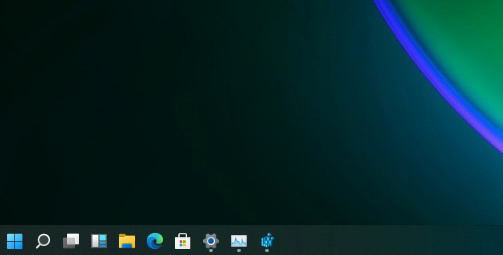






 营业执照公示信息
营业执照公示信息